
Nell'articolo, si procederà dal fatto che, in generale, si sa come installare Windows 7 sul vostro computer e siete interessati a creare le partizioni sul disco. Se questo non è il caso, allora l'insieme di istruzioni per l'installazione del sistema operativo del computer si possono trovare qui https://remontka.pro/windows-page/.
Il processo di dividere il disco fisso nel programma di installazione di Windows 7
Prima di tutto, nella finestra "Seleziona tipo di installazione", è necessario selezionare "Installazione completa", ma non il "aggiornamento".

La prossima cosa che si vede sarà "selezionare una sezione per l'installazione di Windows". E 'qui che tutte le azioni sono fatti che consentono di rompere il disco rigido. Nel mio caso, viene visualizzata una sola sezione. Si possono avere altre opzioni:

Esistenti partizioni del disco rigido
- Il numero di sezioni corrisponde al numero di dischi rigidi fisici
- C'è una sezione "Sistema" e 100 MB "riservati dal sistema"
- Ci sono diverse partizioni logiche, secondo meno quelli presenti nel sistema "disco C" e "D disk"
- Oltre al specificato, ci sono ancora alcune sezioni strani (o uno), occupando 10-20 GB o nella zona di questo.
La raccomandazione generale è di non non sono state salvate su altri vettori dei dati necessari su quelle partizioni cui struttura cambieremo. E ancora una raccomandazione è di non fare nulla con le "strane partizioni", molto probabilmente si tratta di una sezione di recupero del sistema o anche un disco SSD caching separata, a seconda di ciò che il computer o laptop che si hanno. Essi saranno utili a voi, e la vincente di qualche gigabyte dalla partizione rotto della volontà un giorno di ripristino del sistema non può essere la migliore delle azioni perfette.
Quindi, le azioni dovrebbero essere fatte con queste partizioni le cui dimensioni sono familiari a noi e sappiamo che questo è un ex unità C C, ma questo è D. Se è stato installato un nuovo disco rigido, o semplicemente raccolto un computer, poi, proprio come come me nella foto, si vedrà una sola sezione. Tra l'altro, non stupitevi se la dimensione del disco è inferiore a è stato acquistato, gigabyte nella lista dei prezzi e sulla scatola HDD non corrispondono alle reali gigabyte.

Fai clic su "Disc Setup".
Eliminare tutte le sezioni la cui struttura si sta per cambiare. Se questa è una partizione, anche clic su Elimina. Tutti i dati saranno persi. "Riservato dal sistema" La dimensione di 100 MB può essere eliminato, verrà creato automaticamente. Se è necessario salvare i dati, poi gli strumenti durante l'installazione di Windows 7 non permettono di fare. (In realtà, è ancora possibile fare con il restringersi e Estendere i comandi nel programma DiskPart. E si può chiamare la riga di comando premendo SHIFT + F10 durante l'installazione. Ma io non lo consiglio a utenti inesperti, ma perché io con esperienza già ha dato tutte le informazioni requied).
Dopo di che, vi verrà visualizzato "spazio non occupato su un disco 0" o su altri dischi, in base al numero di disco rigido fisico.
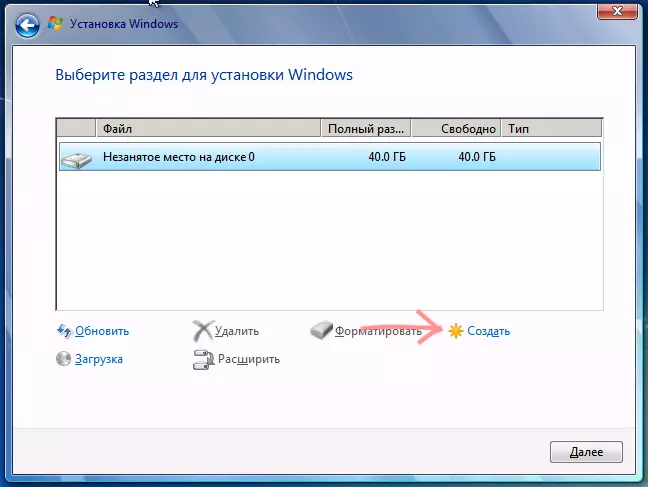
Creare una nuova sezione

Specificare la dimensione della sezione di logica.
Fai clic su "Crea", specificare la dimensione della prima delle partizioni generate, quindi fare clic su "Applica" e d'accordo con la creazione di ulteriori partizioni per i file di sistema. Per creare la partizione successiva, selezionare il posto occupato rimanente e ripetere l'operazione.

Formattazione di una nuova partizione del disco
Formattare tutte le sezioni create (è più conveniente da fare in questa fase). Dopo di che, selezionare quello che verrà utilizzato per l'installazione di Windows (in genere disco 0 Sezione 2, in quanto la prima è riservata dal sistema) e fare clic su "Avanti" per continuare l'installazione di Windows 7.
Quando l'installazione è completata, vedrete tutti i dischi logici creati in Esplora risorse di Windows.
Quindi, in generale, tutto. Niente di difficile dividere il disco non, come si può vedere.
